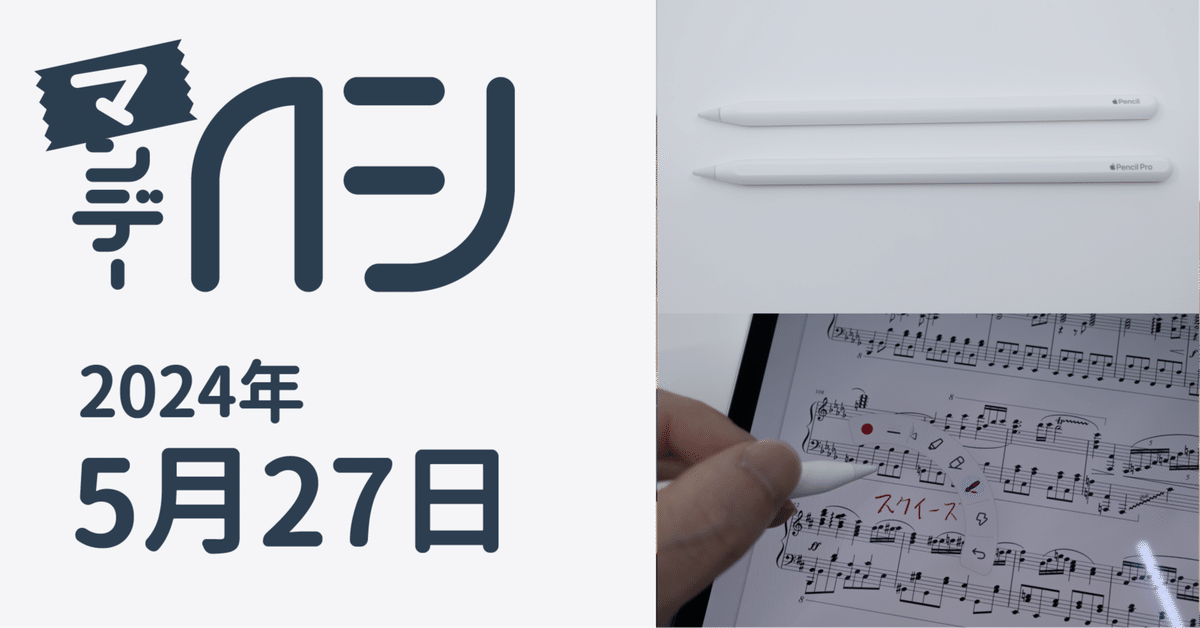
Apple Pencil Proプチレビュー / マンデーAFJ 2024年5月27日号
皆さんこんにちは。虎豆しば2号です。
去る5月7日に開催されたApple Special Event「Let loose.」にて発表されたiPad Pro(M4)およびiPad Air(M2)と周辺アクセサリの販売が5月15日より開始されました。
前回当サーバーオーナーの購入したiPad Proをお借りして本体のプチレビューを行いましたが、今回は同時に購入されたアクセサリの1つであるApple Pencil Proも触らせて頂いたので、そちらのプチレビューをお送りいたします。
スクイーズ
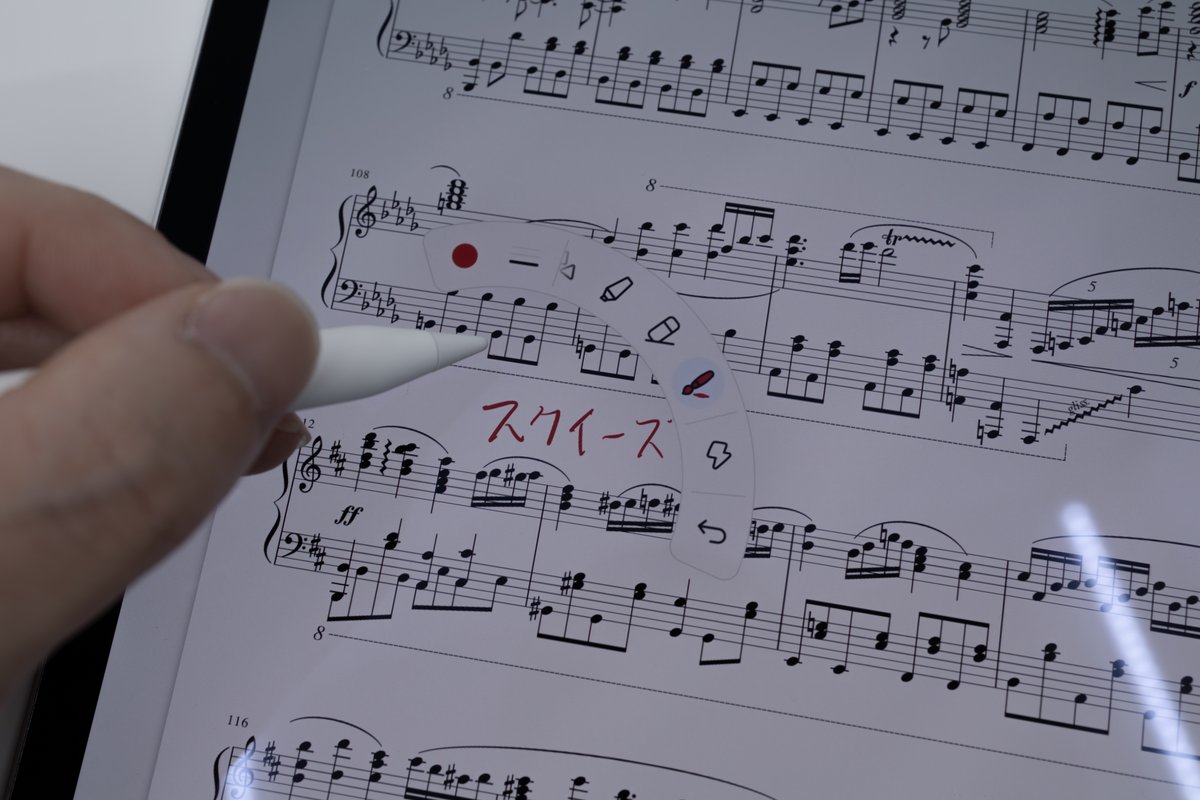
これまでのApple Pencil 第2世代にはダブルタップによるツール切り替えが可能でしたが、今回のApple Pencil Proではそれに加えて「スクイーズ」というジェスチャー機能が追加されました。これはペンをギュッと強めに握り込むことでツールパネルを表示させることが可能というものです。
Apple Pencil 第2世代のダブルタップは1つのツールを割り当てることが出来ていましたが、割り当てている機能以外のツールを使いたくなると、結局ツールパネルを開いて切り替える必要がありました。
しかし今回のスクイーズではツールパネルを開くことが出来るので、これまでのツール切り替えよりも素早く、そしてペン先の位置に合わせて開くことが出来るため、移動も少なく済むようになりました。
こちらの機能は各アプリでスクイーズへの対応が必要となるので、お使いのアプリで対応されるかどうかによりますが、純正のツールパネル以外にも対応されるととても便利になると思います。
ただ1点気になるポイントとしては、短時間しか触れなかったため慣れの問題かもしれませんが、ペンを握っている状態での握り込みが少し難しく、スクイーズを起動したくても出来ない瞬間がありました。
この点は慣れの問題かもしれないですが、人によっては少し気になるポイントかもしれません。
触覚フィードバック

今回のApple Pencil Proにはダブルタップや先述のスクイーズ等のジェスチャーが実行されると触覚フィードバックが反応するようになりました。
これまでのApple Pencil 第2世代でのダブルタップは、ツールが切り替わった際にペン自体からの反応がなかったため、不意に誤反応を起こしてしまった際にツールが切り替わっていることに気づかないことがたまにありました。
しかし今回触覚フィードバックが搭載されたことによりそのような事は起こらなくなったのは良いことだと思います。
バレルロール

こちらも今回Apple Pencil Proの新機能ですが、まだディスプレイとペン先が接地していない、書き込む前のギリギリの段階でペンがどの向きを向いていて、どのように書き込まれるかがシミュレーションで表示されるという機能です。
こちらは先代にあたるM2チップ搭載iPad Proから搭載されているホバー機能を用いた技術で、Apple Pencil Proの布石であったということが分かります。
ペン先が細いものに関してはあまり分からないですが、太いペンやブラシを使うとどの方向に筆圧が掛かるか等が視覚的にわかるため、イラストを描く用途で使用するにはとてもありがたい機能かもしれません。
ホバーと影

今回のApple Pencilからの新機能ではありませんが、初めてApple Pencilのホバー機能をちゃんと体験しました。こちらの機能は先代にあたるM2チップ搭載iPad Proに搭載されていましたが、筆者が所有しているのはM1チップ搭載モデルだったので、Apple Storeで実機を少し触れたことある程度でしかありませんでした。
液晶タブレット等ではこのようにペン先がどの辺りに来るかを検知してポインタを表示してくれる機能はありますが、イラストをがっつりiPadで描きたいという用途においては便利かもしれません。

そしてホバーに関連する機能として今回Apple Pencilの影が表示されるようになりました。
こちらは3Dオブジェクト機能を活用して表示させているみたいですが、すごい機能ですね。実使用としてこの機能が何か良い影響をもたらすわけではないですが、そのような部分にも凝るのは非常にAppleらしいと思いました。
探す機能
Apple Pencil Proの新機能として待望の探す機能があります。
Apple Pencil第2世代でiPadの側面にくっつくようになり、紛失のリスクは下がったものの、それでも紛失してしまったという話は絶えませんでしたので、待望の機能と言えるのではないでしょうか。
ただし注意が必要なのがiPad ProにApple Pencil Proをペアリングさせただけでは探すは有効にならず、別で探すApp上で登録する作業が必要となります。
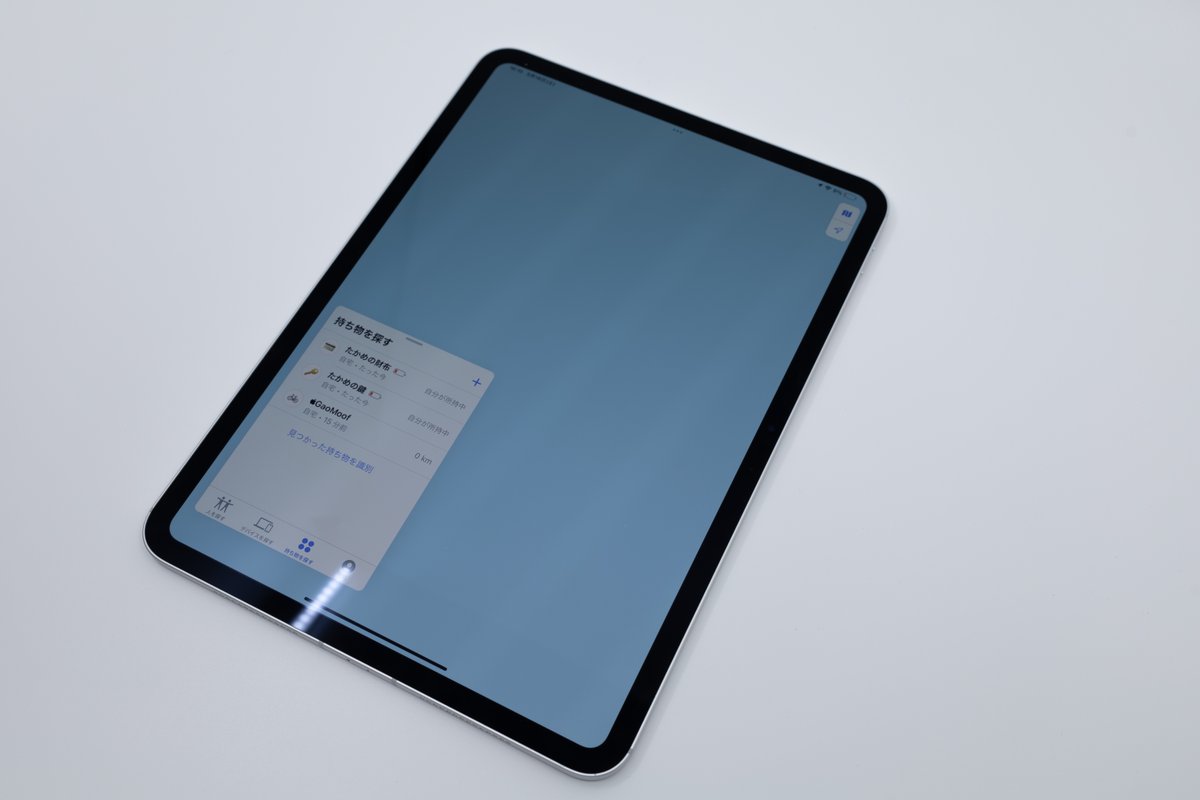
①探すAppを開き、持ち物を探すタブを開きます。
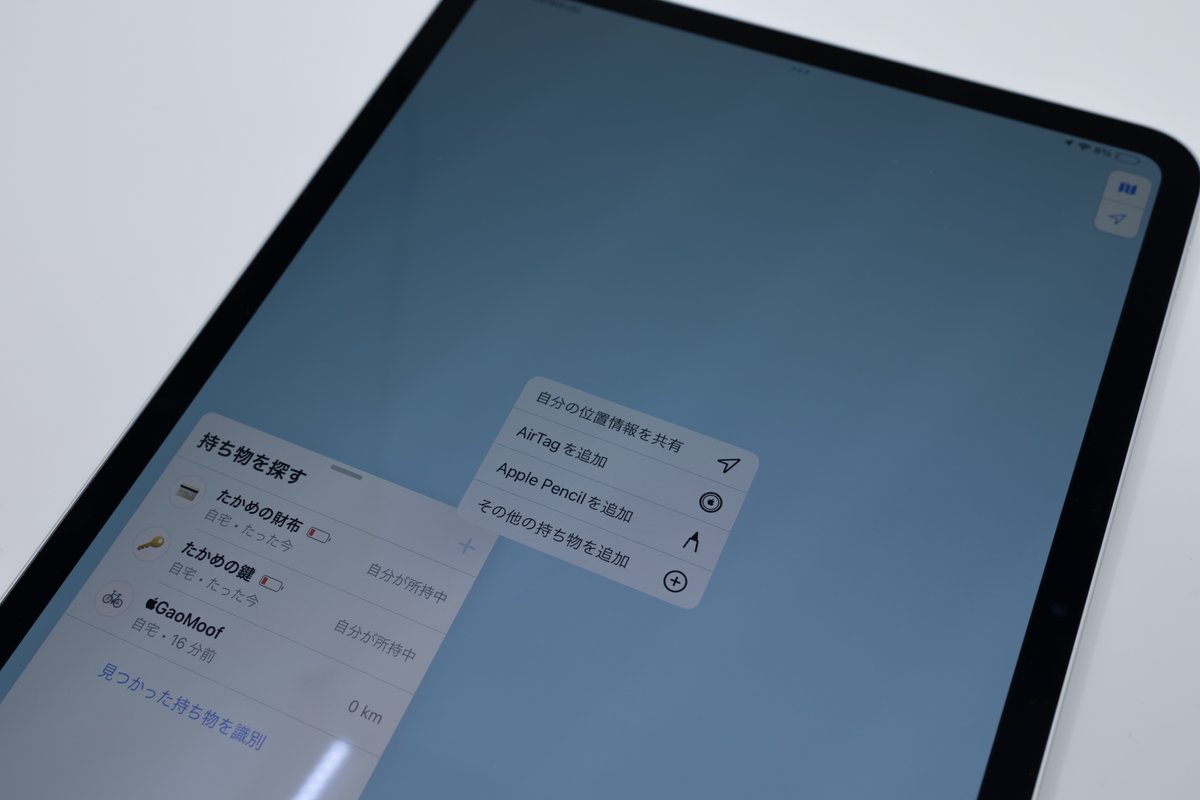
②持ち物リスト右上の+メニューから「Apple Pencilを追加」をタップします。
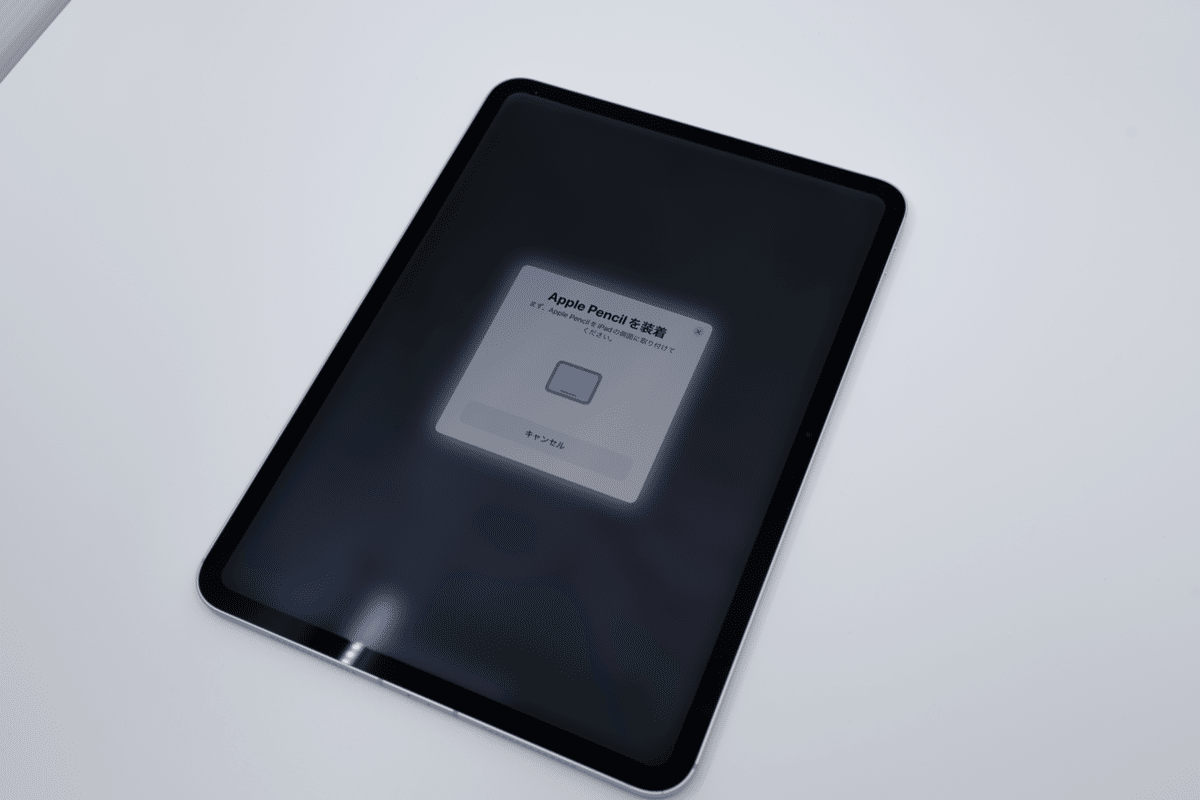
③Apple Pencil ProをiPad Pro側面にくっつけます。
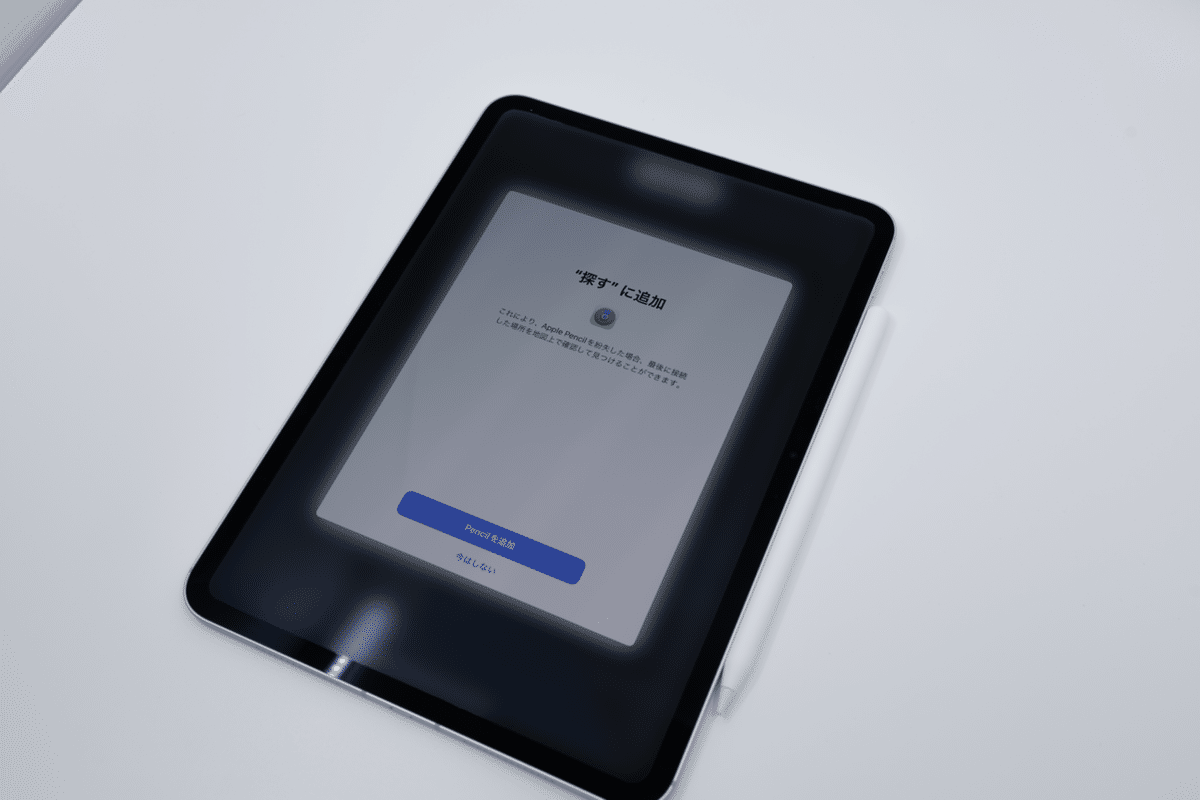
④「探すに追加」を押します。
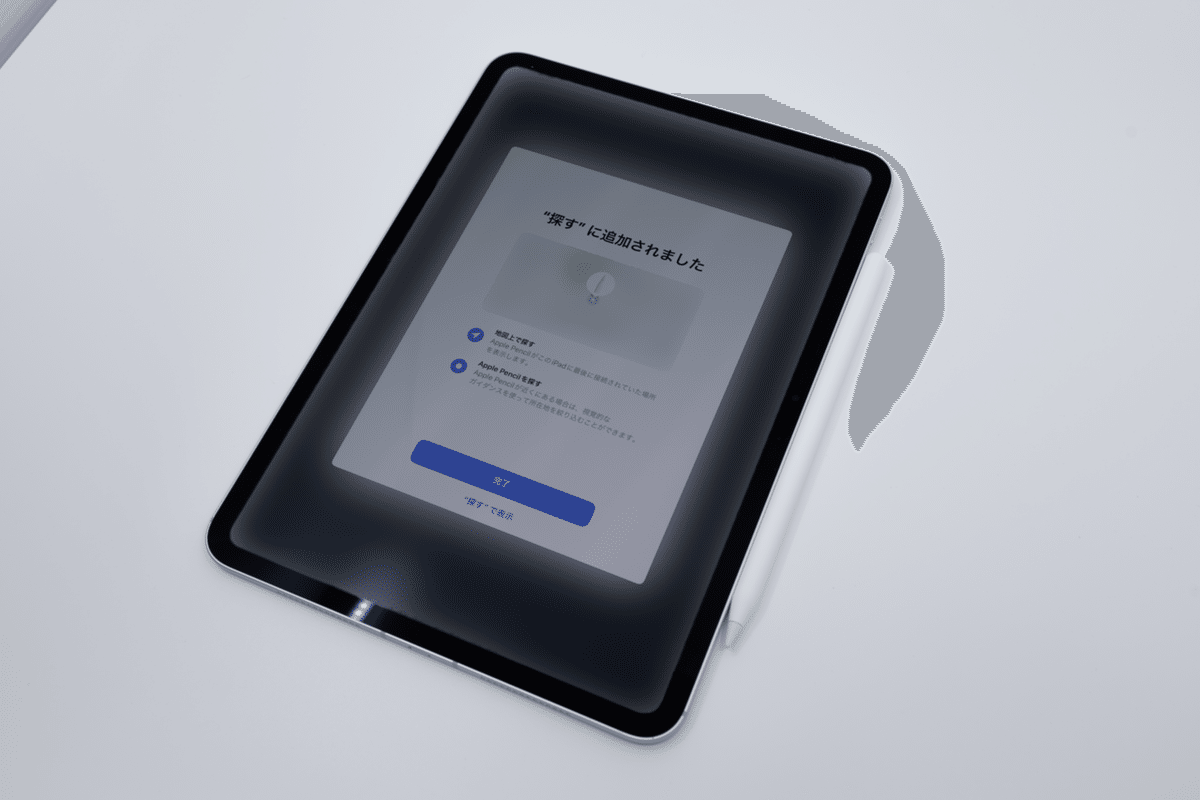
上記4ステップを行うと探すApp上で検出出来るようになります。
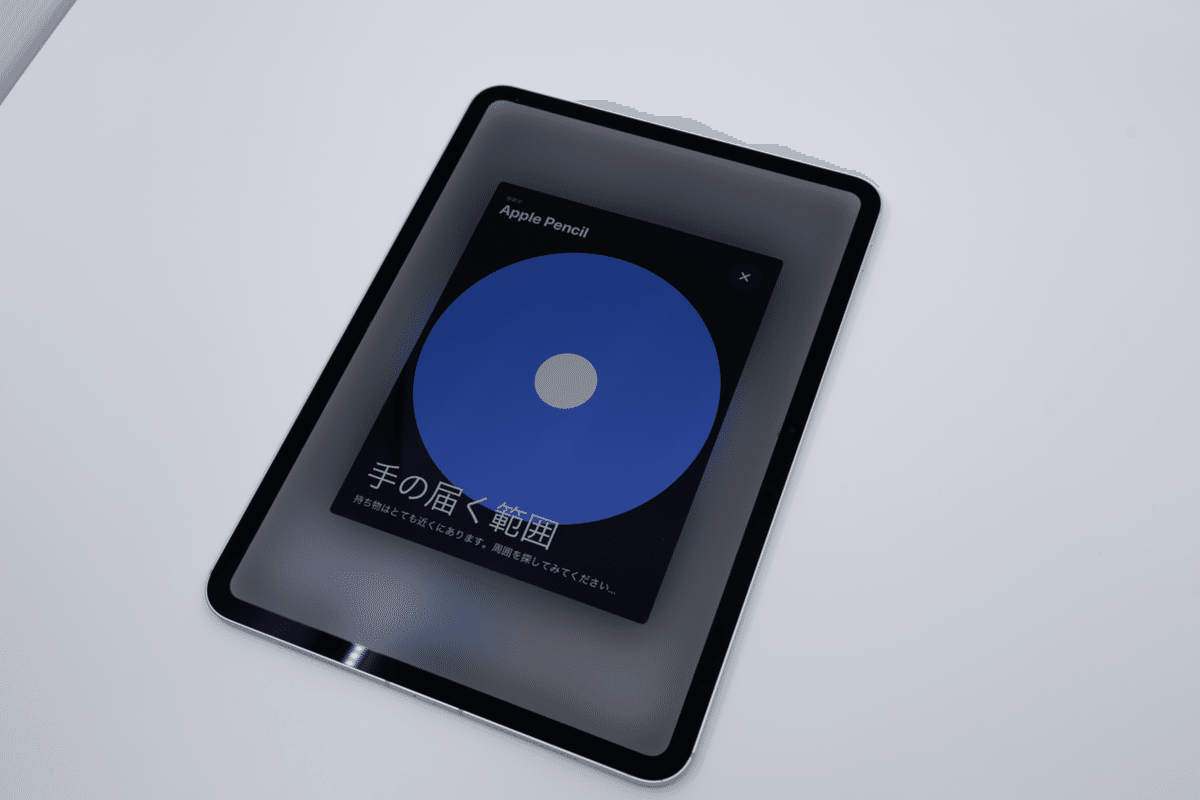
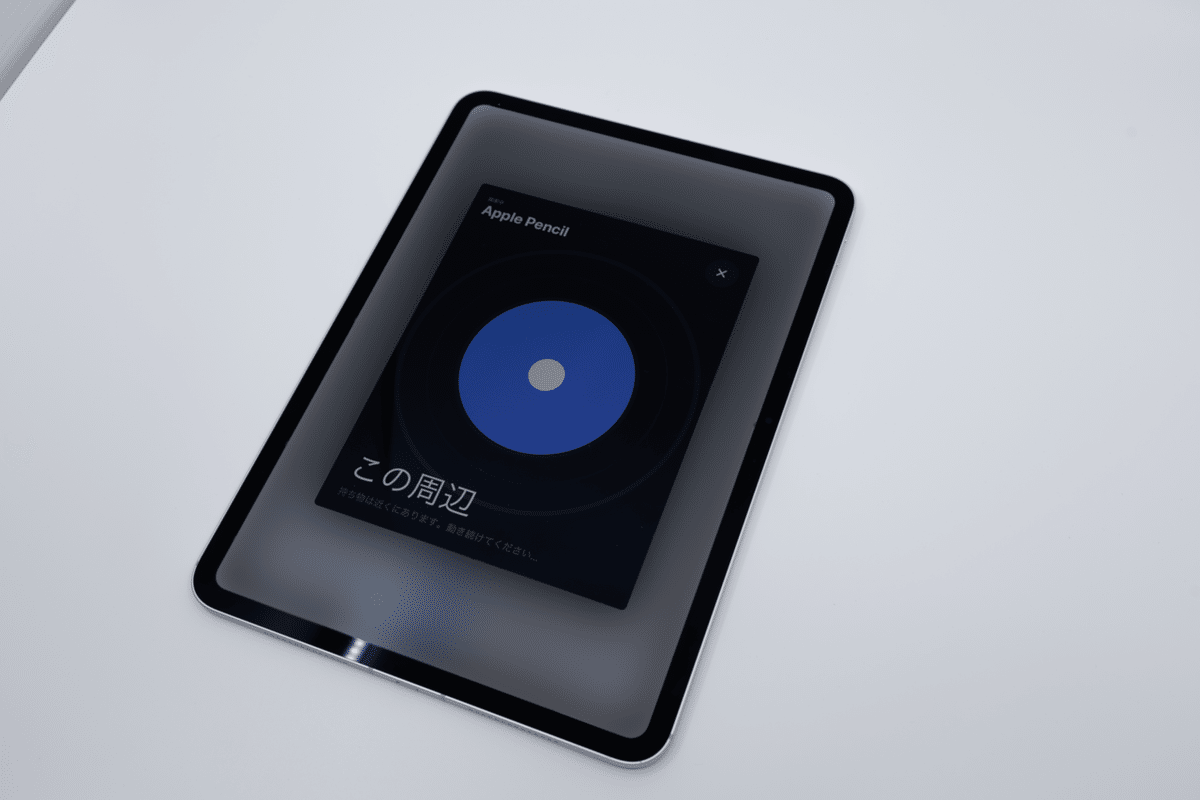
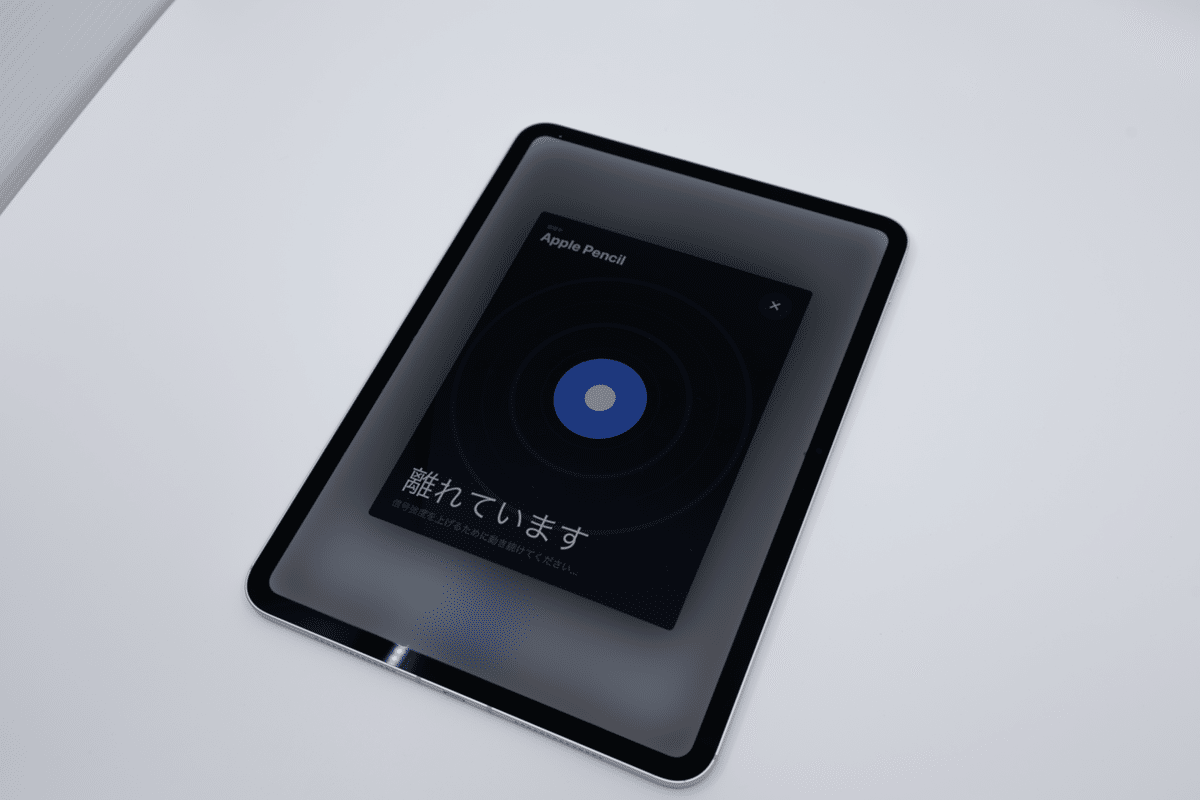
実際にiPad ProからApple Pencil Proを離してみると「手の届く範囲」→「この周辺」→「離れています」という風に表示され、どの程度離れた場所にあるのかを見ることが可能になります。
残念ながらiPad Proでのみ探すことが出来、iPhone等の他のAppleデバイスからApple Pencil Proを探すことは出来ませんが、それでもこれで紛失リスクはかなり軽減出来るのではないでしょうか。
この機能は素晴らしい進化と言えるでしょう。
Apple Pencil 第2世代と比較してみる

筆者が所有しているApple Pencil 第2世代と比較してみましょう。
外観についてはどちらもプリントされている製品名が異なる程度で、長さ含め外観上の差異は見られませんでした。
ペン先についても引き続き互換性が保たれています。このペン先はApple Pencil 第1世代からすべてのモデルにおいて互換性がありますので、予備のApple Pencil Tipsが余っている状態で買い替えになっても無駄にならないのが嬉しいですね。


重量に差があるのか気になってみたのでスケールで計測してみたところ、Apple Pencil 第2世代は20gだったのに対して、Apple Pencil Proは16gと僅かながらも軽量化されている模様。
筆記用具として見ると重たい部類に入るため、この軽量化は長時間使用するユーザーにとっては嬉しい進化と言えるかもしれません。


ちなみにiPad ProにApple Pencilをくっつけた際の重さも計測しました。
M1チップ搭載iPad Pro 11inch+Apple Pencil 第2世代は480gなのに対し、iPad Pro 11-inch(M4)は441gと合わせて40gほどの軽量化になっているようです。
まとめ
以上、Apple Pencil Proのファーストインプレッションでした。描き心地含めてiPadで使えるペンの中では最高峰のクオリティであり、順当な進化が見られて自信を持っておすすめできるアクセサリと言えると思えます。
iPad Pro(M4)およびiPad Air(M2)を購入された皆様はApple Pencil Pro購入されましたでしょうか?購入された方は是非AFJにて感想を教えてくださいね。
それでは今回はこの辺で。
この記事が気に入ったらサポートをしてみませんか?
